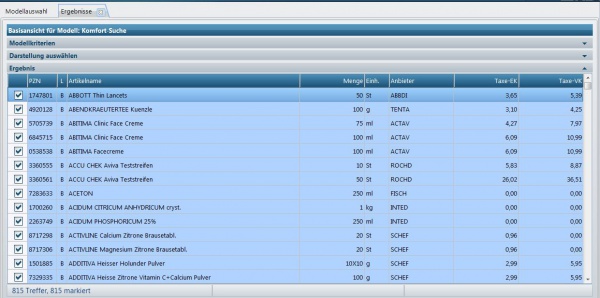Eigenen VK bei Besorgern löschen: Unterschied zwischen den Versionen
Aus WIKI LAUER-FISCHER GmbH
| Zeile 50: | Zeile 50: | ||
*Wählen Sie jetzt im Register ''Modell ''die Funktionsschaltfläche ''Starten''. | *Wählen Sie jetzt im Register ''Modell ''die Funktionsschaltfläche ''Starten''. | ||
| − | Sie erhalten eine Ergebnisliste, die alle Artikel der gewählten Kriterien enthält. | + | Sie erhalten eine Ergebnisliste, die alle Artikel der gewählten Kriterien enthält. |
| − | |||
| − | |||
| + | [[Image:Eigenen VK bei Besorgern löschen 64 8.JPG|600px|Eigenen VK bei Besorgern löschen 64 8.JPG]] | ||
| + | |||
| + | |||
| + | |||
| + | *Schließen ggf. bestimmte Atikel aus. | ||
*Wählen Sie im Register ''Liste ''die Funktion ''Verarbeiten''. | *Wählen Sie im Register ''Liste ''die Funktion ''Verarbeiten''. | ||
*Wechseln Sie in das Register ''Löschen''. | *Wechseln Sie in das Register ''Löschen''. | ||
Version vom 17. Januar 2012, 09:54 Uhr
Wie kann ich bei Besorgern hinterlegte eigene Verkaufspreise auf einen Schlag entfernen?
- Starten Sie die Applikation Auswertungen.
- Bleiben Sie hier im Applikationsbereich Modellausführung / Register Modell / Register Modellauswahl.
- Wählen Sie das Modell Komfort Suche.
Sie sehen jetzt auf der rechten Seite die Kriterien des Modells.
Eigenen VK bei Besorgern löschen 64 1.JPG
- Um ein eigenes Kriterium hinzuzufügen, wechseln Sie jetzt in den Applikationsbereich Modellverwaltung.
Datei:Eigenen VK bei Besorgern löschen 64 2.JPG
- Geben Sie hier auf der linken Seite Eigener VK ein.
Eigenen VK bei Besorgern löschen 64 3.JPG
- Übernehmen Sie das Kriterium mit dem kleinen blauen Pfeil.
- Um einen Wert bei dem neuen Kriterium auszuwählen, klicken Sie doppelt das Feld Wert hinter dem Kriterium.
Es öffnet sich ein Eingabefenster.
- Wählen Sie bei Eigener VK über ein Anhaken des Kontrollkästchens alle Werte aus.
- Wählen Sie bei Lagerstatus Besorger aus.
Eigenen VK bei Besorgern löschen 64 5.JPG
- Wählen Sie jetzt im Register Modell die Funktionsschaltfläche Starten.
Sie erhalten eine Ergebnisliste, die alle Artikel der gewählten Kriterien enthält.
- Schließen ggf. bestimmte Atikel aus.
- Wählen Sie im Register Liste die Funktion Verarbeiten.
- Wechseln Sie in das Register Löschen.
- Wählen Sie hier im Ordner Preise die Option Eigene Preise aus.
- Klicken Sie die Schaltfläche Löschen.